드라이버는 하드웨어 0의 이진 언어와 1과 운영 체제만 이해할 수 있는 C++, Dot Net, Java 등과 같은 복잡한 프로그래밍 언어를 기반으로 합니다. 사용자가 OS에 지시를 내리면 OS는 하드웨어를 통해 하드웨어와 동일하게 통신하며 그 반대도 마찬가지입니다. 따라서 원활하고 향상된 시스템 성능을 위해 드라이버를 지속적으로 업데이트하는 것이 중요합니다. 현재 사용할 수 있는 드라이버 업데이터 소프트웨어가 많이 있지만 Systweak Advanced Driver Updater로 자동 드라이버 스캔을 예약하는 방법을 안내해 드리겠습니다.
Systweak Advanced Driver Updater로 드라이버 상태를 확인하는 방법
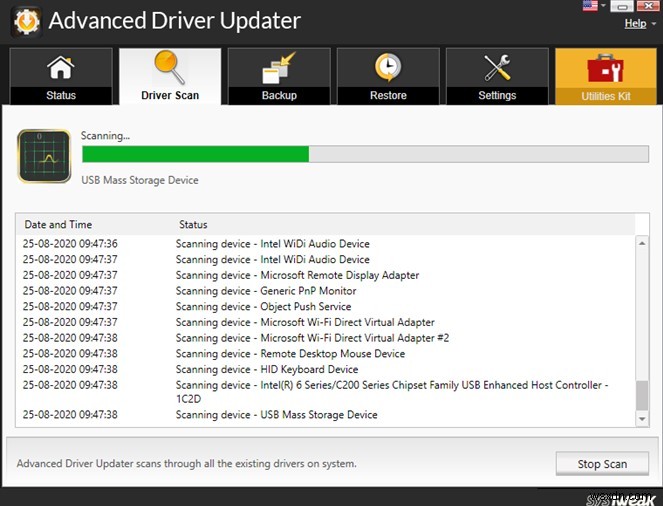
Systweak Advanced Driver Updater는 대부분의 컴퓨터 사용자가 기술자가 아니며 간단한 작업과 여가 활동을 위해 컴퓨터를 사용한다는 점을 염두에 두고 개발되었습니다. 따라서 인터페이스는 응용 프로그램을 사용하기 쉽고 편리하게 유지하는 동시에 컴퓨터에서 구식, 누락 및 손상된 드라이버를 검색하는 방식으로 설계되었습니다. 단계는 다음과 같습니다.
1단계 :아래 공식 링크에서 앱을 다운로드하여 설치하세요.
지금 다운로드:
2단계: 앱을 실행하고 구매 후 이메일로 받은 라이선스 키로 등록하세요.
3단계 :그런 다음 지금 검색 시작 버튼을 클릭하여 컴퓨터의 드라이버 상태를 확인합니다.
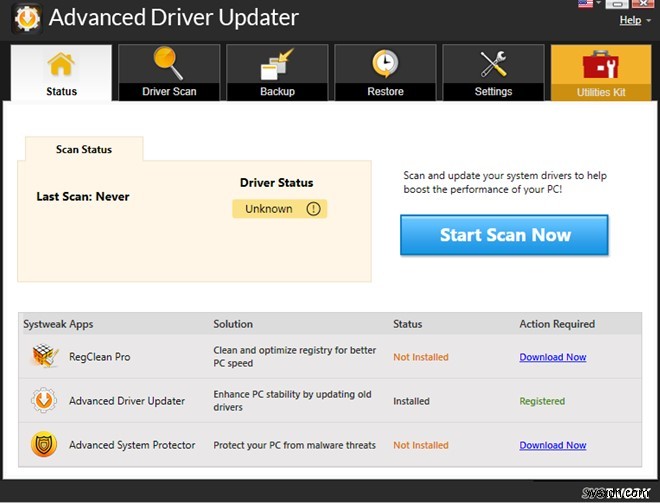
4단계: 스캔이 완료되고 업데이트가 필요한 모든 드라이버가 나열될 때까지 기다리십시오. 업데이트할 각 드라이버를 선택하거나 모두 업데이트 버튼을 눌러 프로세스를 완료할 수 있습니다.
5단계 :모두 끝났습니다! 귀하의 컴퓨터는 누락, 손상 및 오래된 드라이버로부터 자유롭지 않습니다. 즉, 최적의 성능으로 실행되는 더 좋고 빠르며 향상된 시스템을 의미합니다.
Systweak Advanced Driver Updater로 자동 드라이버 스캔을 예약하는 방법
우리는 그다지 중요하지 않은 것을 잊는 경향이 있으며, 미리 알림이나 스케줄러는 우리에게 가장 필요한 것입니다. 마찬가지로 Systweak Advanced Driver Updater로 드라이버 검사를 실행하는 것은 쉽지만 이 작업을 예약하는 것이 더 편리합니다. 이렇게 하면 앱을 수동으로 실행하는 것을 잊은 경우에도 백그라운드에서 자동으로 실행되고 드라이버를 업데이트된 상태로 유지할 수 있습니다. 자동 드라이버 검사를 설정하는 단계는 다음과 같습니다.
1단계 :바탕 화면에 생성된 바로가기를 더블 클릭하여 애플리케이션을 엽니다.
2단계: Systweak Advanced Driver Updater가 시작되면 설정을 클릭합니다. 탭을 선택한 다음 하위 탭에서 검사 일정을 선택합니다. .
3단계 :이렇게 하면 매일과 매주 사이의 실행 빈도를 선택할 수 있는 모든 일정 설정이 열립니다. 일주일에 한 번 드라이버 검사를 실행하는 것이 좋습니다.
4단계 :다음으로 요일과 시간을 선택하고 적용 버튼을 클릭합니다.
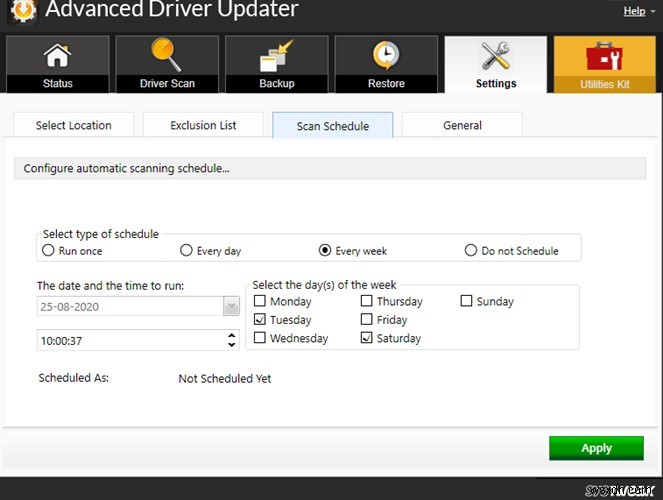
참고 :스캔을 예약하는 몇 가지 옵션이 있지만 특정 제한 사항은 아래 표에 설명되어 있습니다.
위의 표는 특정 일정 유형을 선택하는 동안 활성화 및 비활성화되는 옵션을 설명합니다. 일정을 설정한 후 오른쪽 상단 모서리에 있는 X 버튼을 눌러 Systweak Advanced Driver Updater를 종료하면 앱 창이 백그라운드에서 실행될 시스템 트레이로 최소화됩니다.
참고:예약된 검사는 컴퓨터가 예약된 순간에 실행 중인 경우에만 시작됩니다.
고급 드라이버 업데이트 프로그램으로 자동 드라이버 스캔을 예약하는 방법에 대한 마지막 말씀

Advanced Driver Updater는 시스템의 드라이버를 스캔하고 가장 호환 가능하고 관련성이 높은 것으로 업데이트하는 환상적인 애플리케이션입니다. 가장 중요한 기능은 사람의 개입이 필요하지 않은 주간 검사를 예약하는 동시에 컴퓨터를 안정적이고 빠르게 운영할 수 있는 기능입니다.
소셜 미디어(Facebook, Twitter, YouTube)에서 우리를 팔로우하세요. 질문이나 제안 사항이 있으면 아래 의견 섹션에 알려주십시오. 우리는 해결책을 가지고 당신에게 다시 연락하고 싶습니다. 우리는 정기적으로 기술과 관련된 일반적인 문제에 대한 해결책과 함께 팁과 요령을 게시합니다. 기술 세계에 대한 정기적인 업데이트를 받으려면 뉴스레터를 구독하세요.
| 일정 유형 | 활성화됨 | 활성화됨 | 비활성화됨 | 비활성화됨 |
|---|---|---|---|---|
| 한 번 실행 | 날짜 | 시간 | 요일 | – |
| 매일 | 시간 | – | 날짜 | 요일 |
| 매주 | 시간 | 요일 | 날짜 | – |
| 예약하지 않음 | – | – | – | – |
